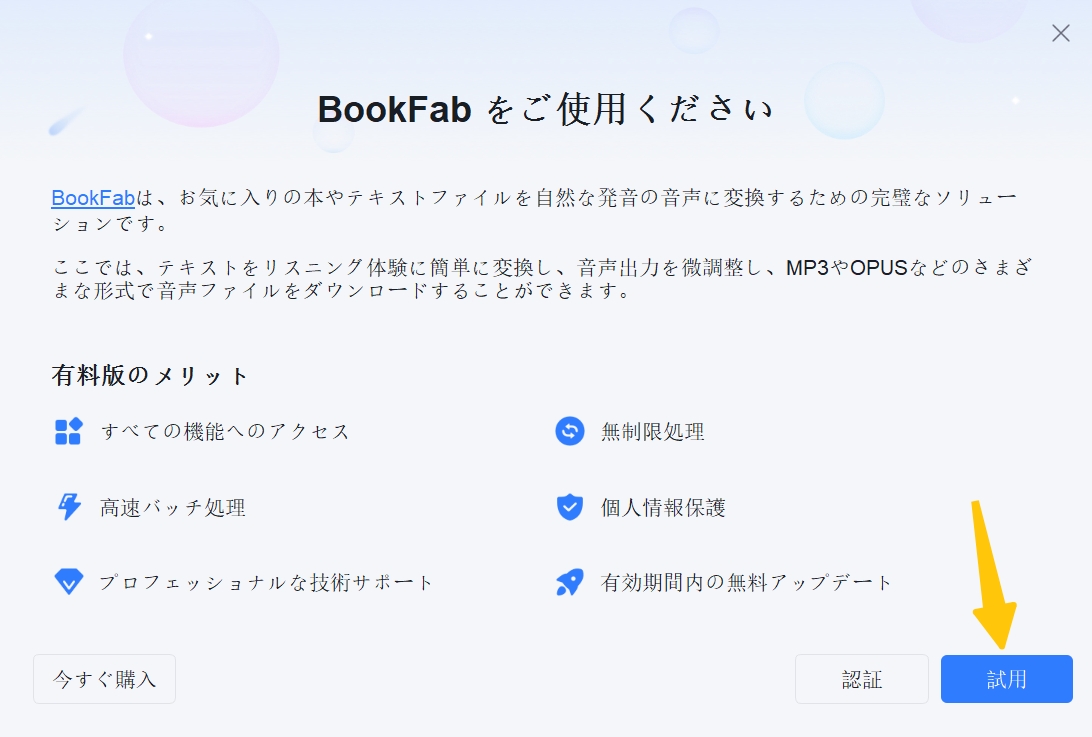BookFab クイックスタート
ダウンロード&インストール&アップデート
1. BookFabをダウンロード
BookFabの各製品ページにある無料ダウンロードボタンをクリックするか、ダウンロードセンターから最新版をダウンロードしてください。ダウンロードセンターではBookFabのオフライン版とオンライン版をダウンロードすることができます。
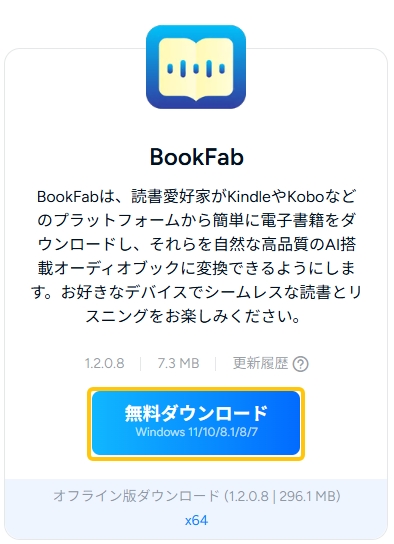
2. BookFabをインストールする
ステップ1.オンラインインストーラー(bookfab_online_xxxx.exe)またはオフラインインストーラー(bookfab_x64_xxxx.exe)をダブルクリックして、インストールプロセスを開始します。インストールパスを変更したい場合は、"インストール設定へ"ボタンをクリックし、"インストール "を押してください。
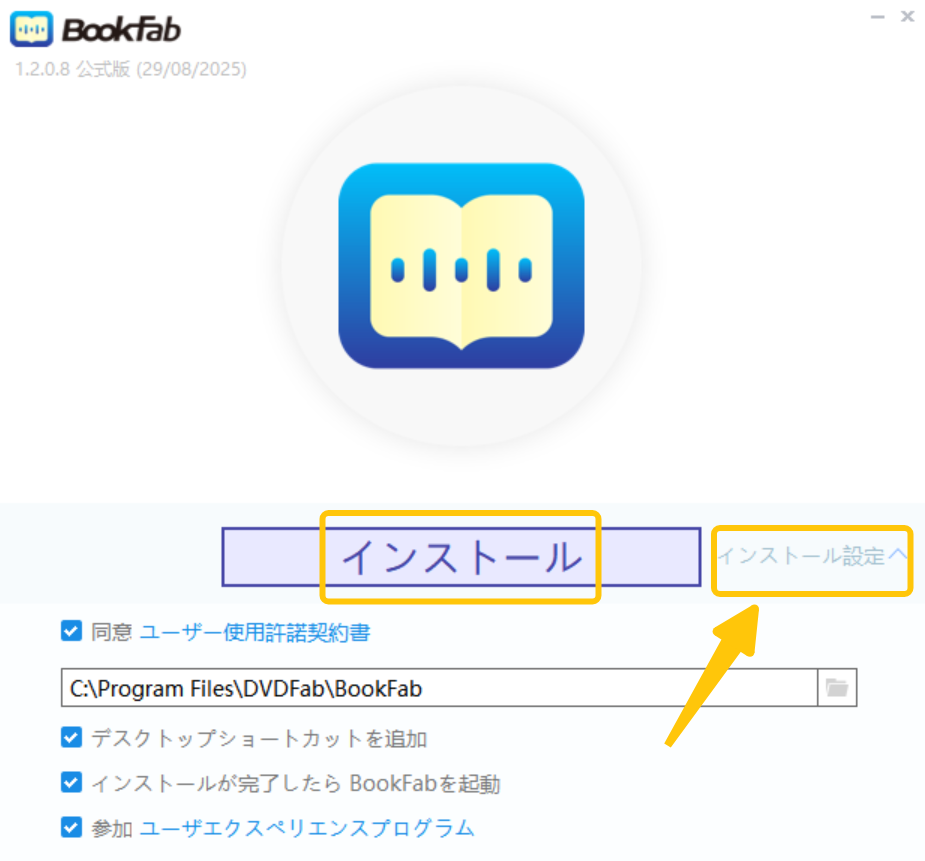
ステップ2.オンラインインストーラがセットアップファイルをダウンロードするのに数秒かかります。
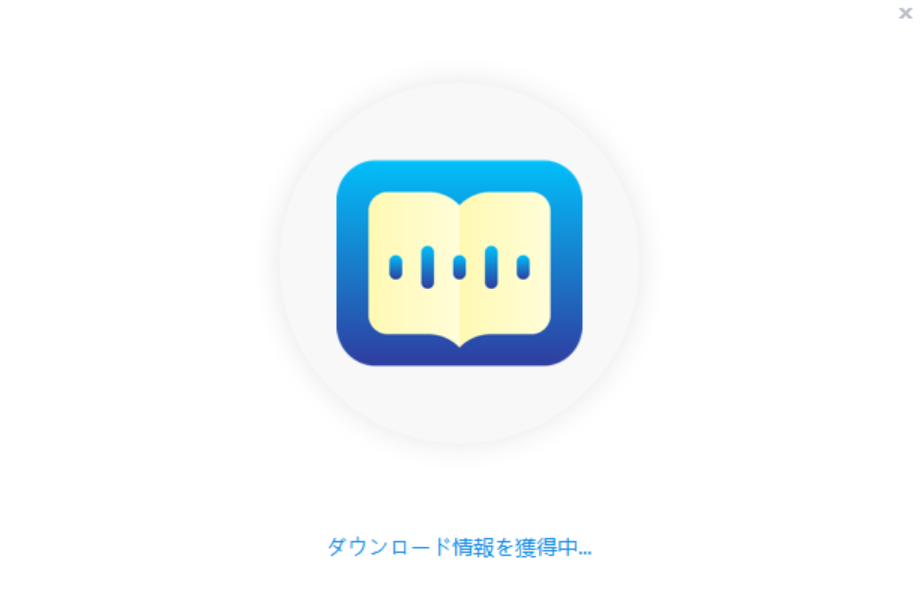
ステップ3.インストールが完了するまでお待ちください。
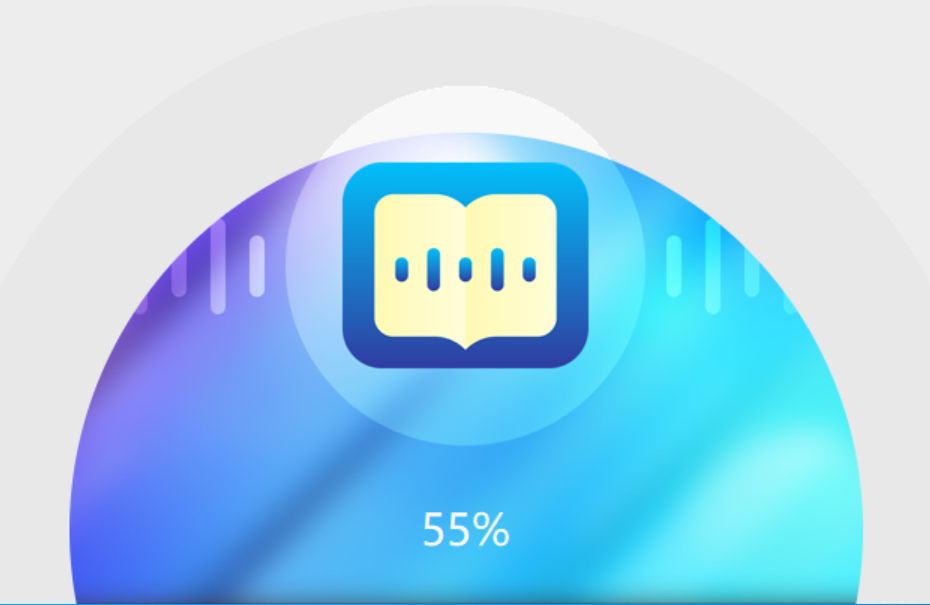
3. BookFabをアップデートする
3.1 手動アップデート
ダウンロードセンターでBookFabの最新版をダウンロードし、インストールして手動でアップデートすることができます。
3.2 オンラインアップデート:
BookFabを起動すると、新しいバージョンが利用可能かどうかを自動的に検出し、メッセージをポップアップ表示します。
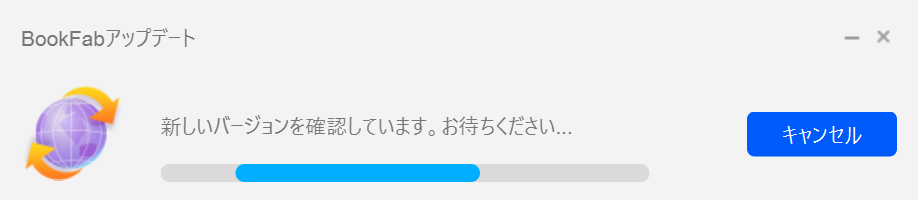
新しいバージョンが利用可能な場合、BookFabアップデートウィンドウで詳細を見ることができます。ポップアップウィンドウの「今すぐアップデート」ボタンをクリックすると、オンラインアップデートが実行されます。バージョンの変更点を確認したい場合は、「更新情報」ボタンをクリックして変更履歴ページを開いてください。
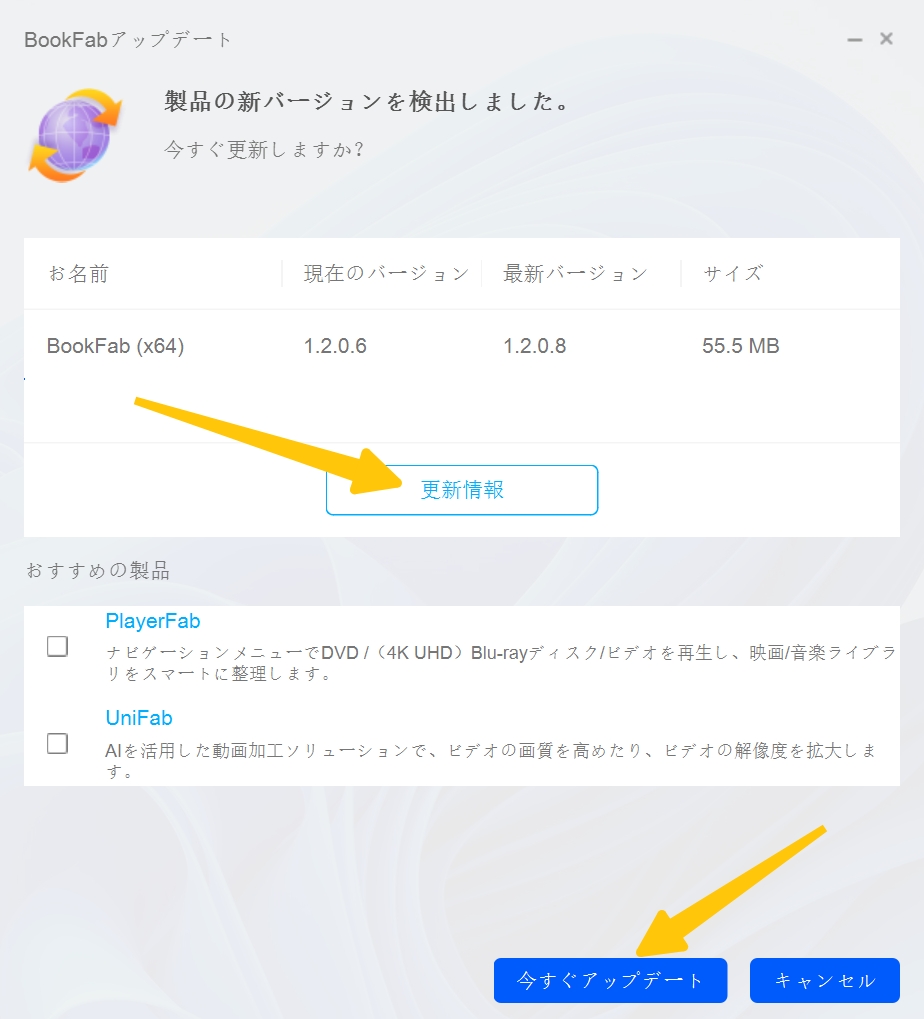
手動でBookFabメニューの 「更新を確認する」オプションをクリックして、ソフトウェアにアップデートをチェックさせることもできます。
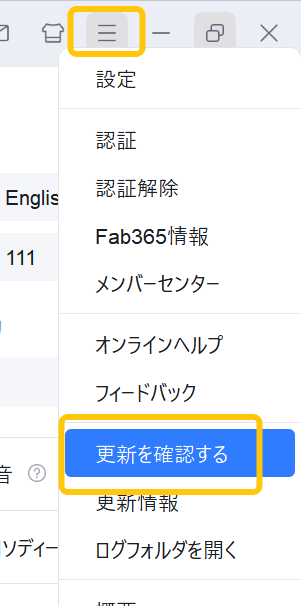
認証&認証解除&無料トライアル
4. 認証
ステップ1. BookFabを起動します。
ステップ2.ウェルカムウィンドウの下部にある「認証」をクリックし、認証ボックスを表示させます。
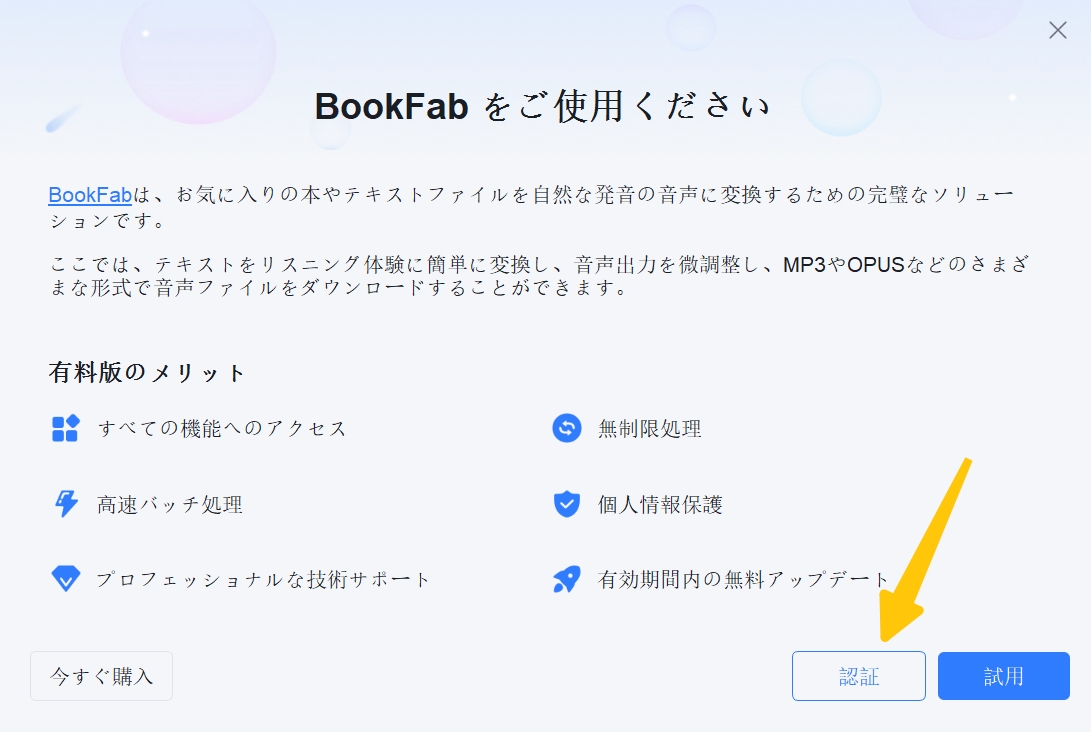
ステップ3.DVDFabアカウントとパスワードを入力して、コンピュータでBookFabを認証します。
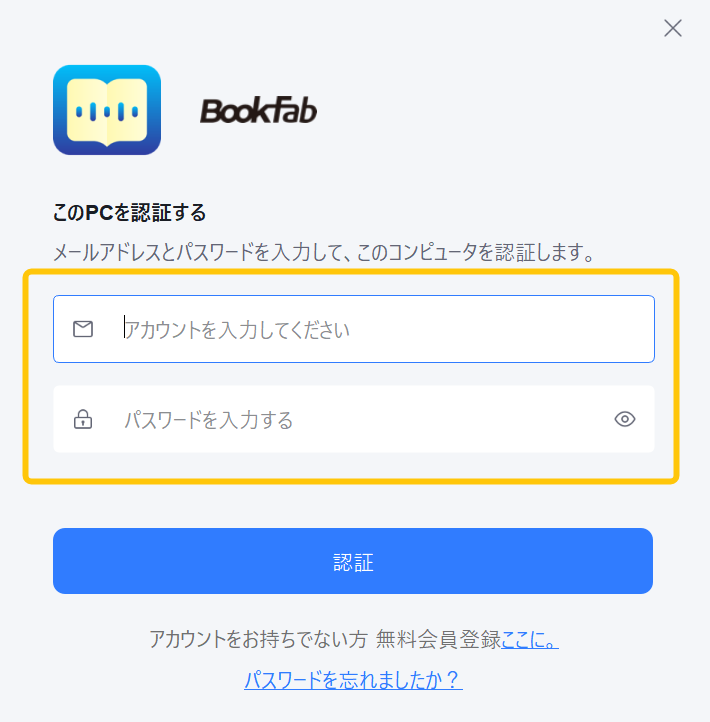
ステップ4. 認証プロセスが完了したら、BookFabプログラムで利用できるすべてのオプションとそのライセンスステータスが表示されます。
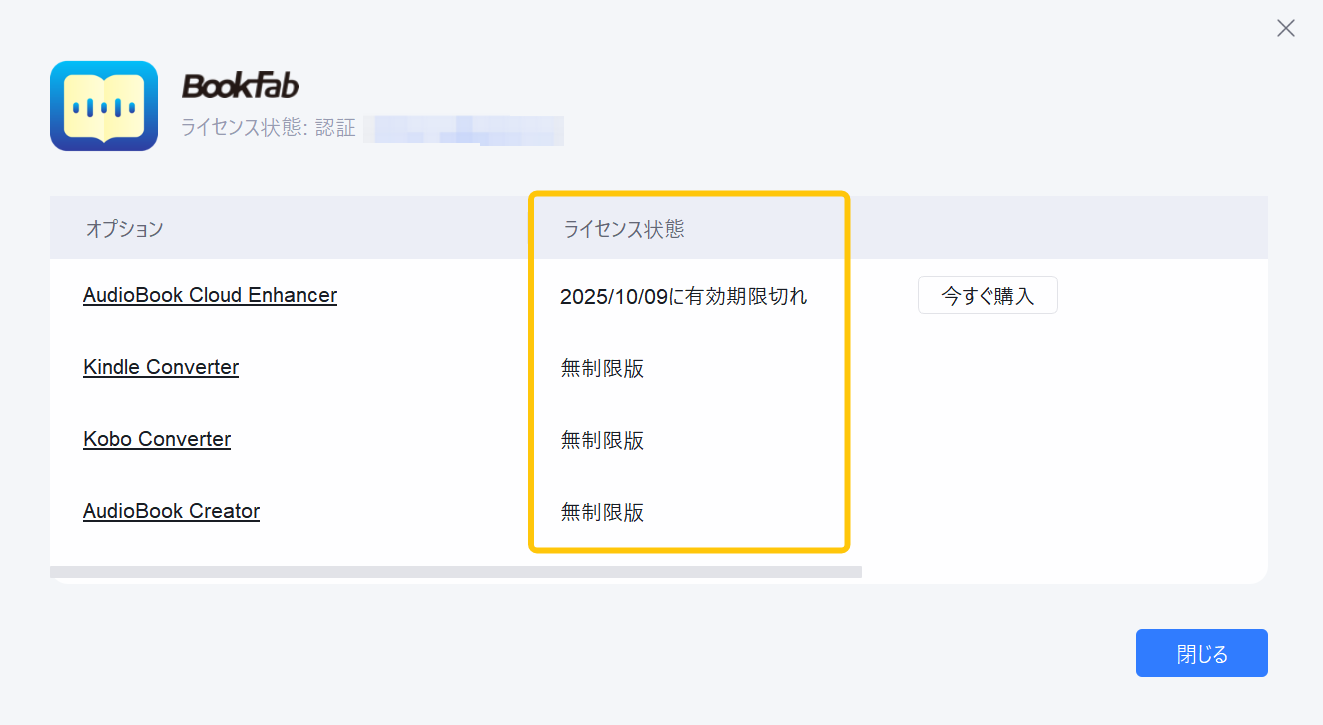
5. 認証解除
ステップ1.右上のBookFabハンバーガーメニューから「認証解除」を選択します。
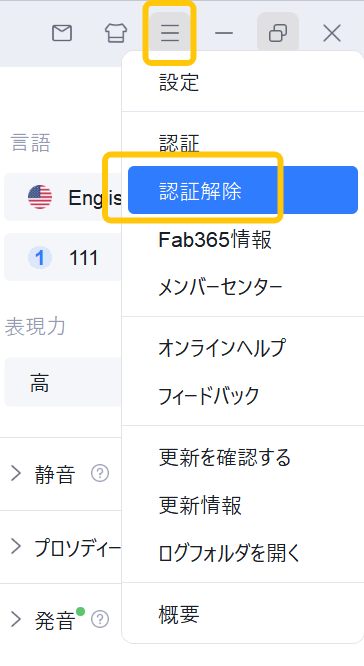
ステップ2. 関連するDVDFabアカウントのパスワードを入力し、「認証を解除する」をクリックしてコンピュータからライセンスを削除します。
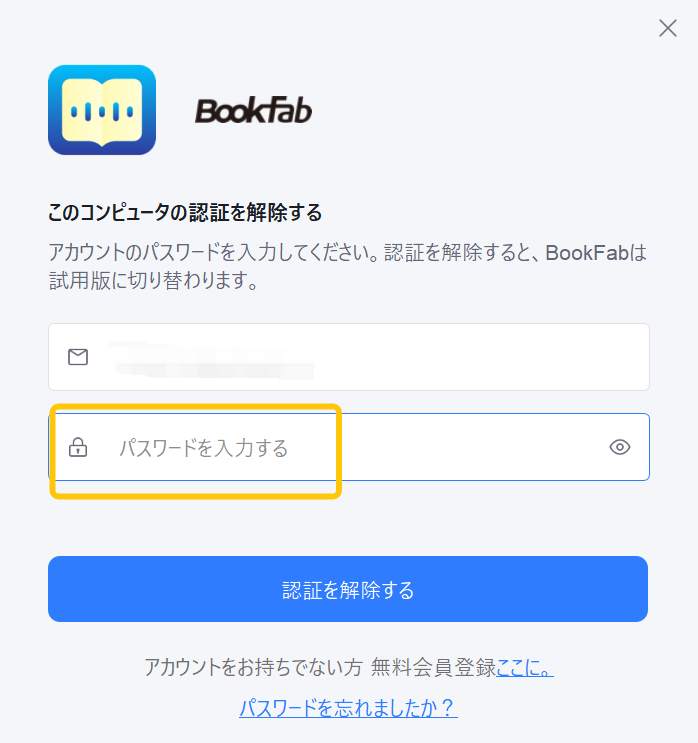
6. 無料体験
BookFabをインストールして実行し、ウェルカムウィンドウの「試用」ボタンをクリックして、直接に無料試用を開始します。
1.テキストをオーディオ&オーディオブックに作成
- DVDFabアカウントを作成すると、両方の機能に対して5,000ワードのトライアル枠が与えられます。
- ワードクレジットを使い切ったら、トライアルが終了します。
- 注:試用版を使い切る前に製品を購入する場合、追加のワードクレジットは残りに追加されます。
2.電子書籍を変換する
- Kindle 変換:3冊の電子書籍を無料でダウンロード可能。
- Kobo 変換:3冊の電子書籍を無料でダウンロード可能。